
【Android】Gmailの本文が表示されない!対処法を徹底解説
Contents[OPEN]
アプリを再起動する
アプリのシステム内で、一時的な不具合が発生している可能性があります。一度、アプリを再起動してシステムをリセットしてみてください。
アプリを再起動する方法は、以下のとおりです。
※HUAWEI nova lite 3を使った操作手順を記載しています。
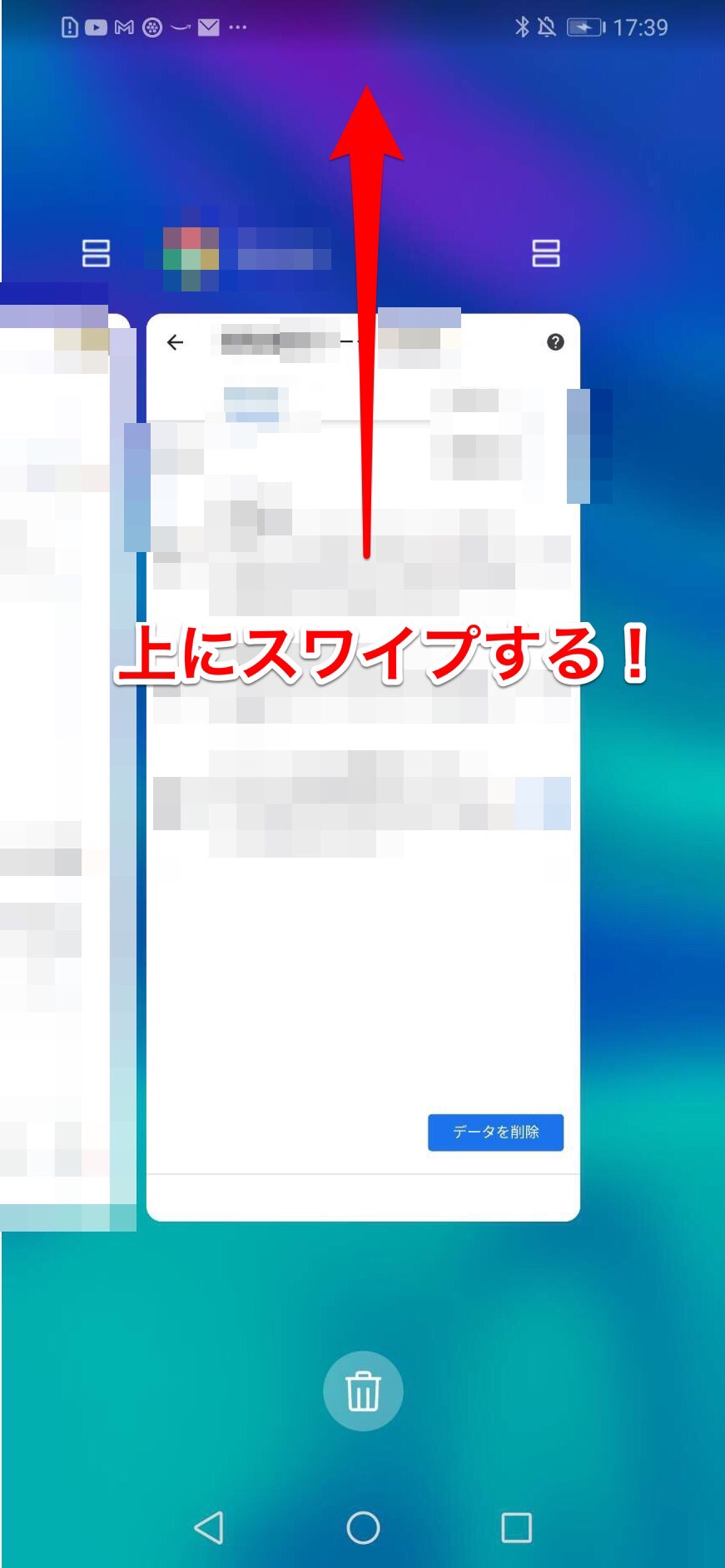
- 画面下部にある「四角アイコン(一番右側)」をタップします。
- Gmailアプリを上にスワイプします。
- アプリをタップしてもう一度開きます。
アプリを最新版にアップデートする
アプリの最新バージョンで、メール本文が表示されない不具合が改善されているかもしれません。古いバージョンを使っている場合は、新しいバージョンへアップデートしましょう。
アプリを最新版にアップデートする方法は、以下のとおりです。
※HUAWEI nova lite 3を使った操作手順を記載しています。
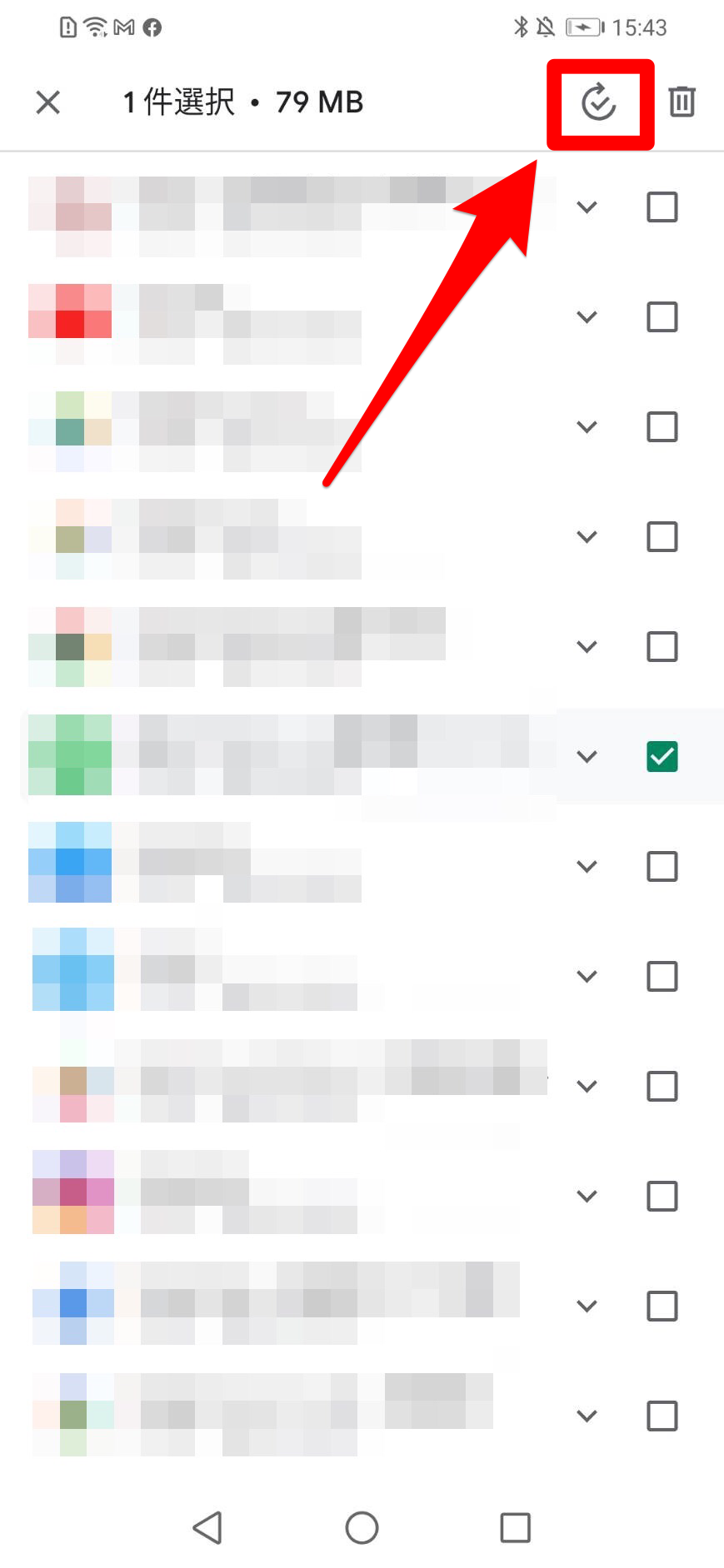
- Google Play ストアを開きます。
- 右上のアイコンからメニューを開き、「アプリとデバイス管理」をタップします。
- 「管理」→「アップデート利用可能」の順にタップしていきます。
- Gmailにチェックを入れ、右側の「更新ボタン」をタップします。
アップデートが始まるので、完了するまで待ちましょう。
アプリを再インストール(無効)する
Gmailアプリは、Androidのプリインストールアプリなので、アンインストールすることができません。代わりに、設定を「無効」にすることで、システム不具合が改善する可能性があります。
アプリを再インストールをする方法(無効)は、以下のとおりです。
※HUAWEI nova lite 3を使った操作手順を記載しています。
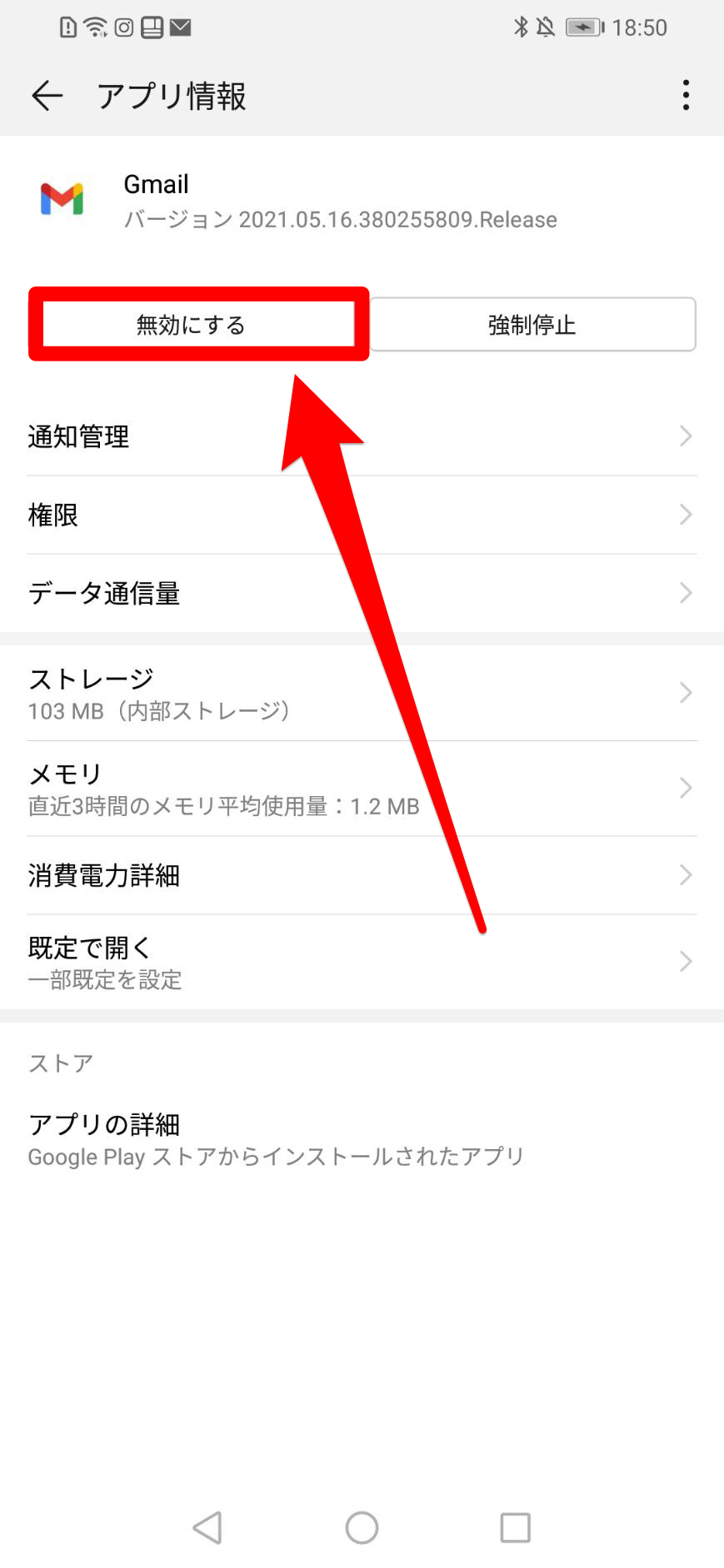
- 設定アプリを開きます。
- 「アプリ」→「アプリ」→の順にタップしていきます。
- Gmailを選択します。
- 「無効にする」をタップします。
- 確認画面が表示されるので、「アプリを無効にする」をタップします。
- 「有効にする」をタップします。
【Android】Gmailの本文が表示されないときの対処法《スマホの問題/その他》
ここでは、スマホ側に問題がある場合の対処法をご紹介します。
- 端末を再起動する
- OSを最新版にアップデートする
- メールの下書きがたまっているのが原因かも?
それでは、詳しく見ていきましょう。
端末を再起動する
スマホのシステム内で、一時的な不具合が発生している可能性があります。一度、再起動してシステムをリセットしてみてください。
スマホを再起動する方法は、以下のとおりです。
Pixelシリーズの場合
- 「電源ボタン」を約30秒間長押します。
- 押し続けると白い画面に切り替わり、端末が再起動します。
Xperiaシリーズの場合
- 端末の側面にある「音量キー上側」と「電源ボタン」を同時に長押しします。
- バイブレータが3回作動した後にボタンを離すと、端末が再起動します。
Galaxyシリーズの場合
- 端末の側面にある「音量キー下側」と「電源ボタン」を同時に長押しします。
- バイブレータが1回振動した後にボタンを離すと、端末が再起動します。
AQUOSシリーズの場合
- 「電源ボタン」を長押しします。
- バイブレータが1回振動した後にボタンを離すと、端末が再起動します。
OSを最新版にアップデートする
スマホのOSバージョンが古いと、Gmailアプリのバージョンに対応できず、不具合が発生する可能性もあります。OSのバージョンが古い場合は、新しいバージョンへアップデートしましょう。
スマホのOSを最新にする方法は、以下のとおりです。
※HUAWEI nova lite 3を使った操作手順を記載しています。
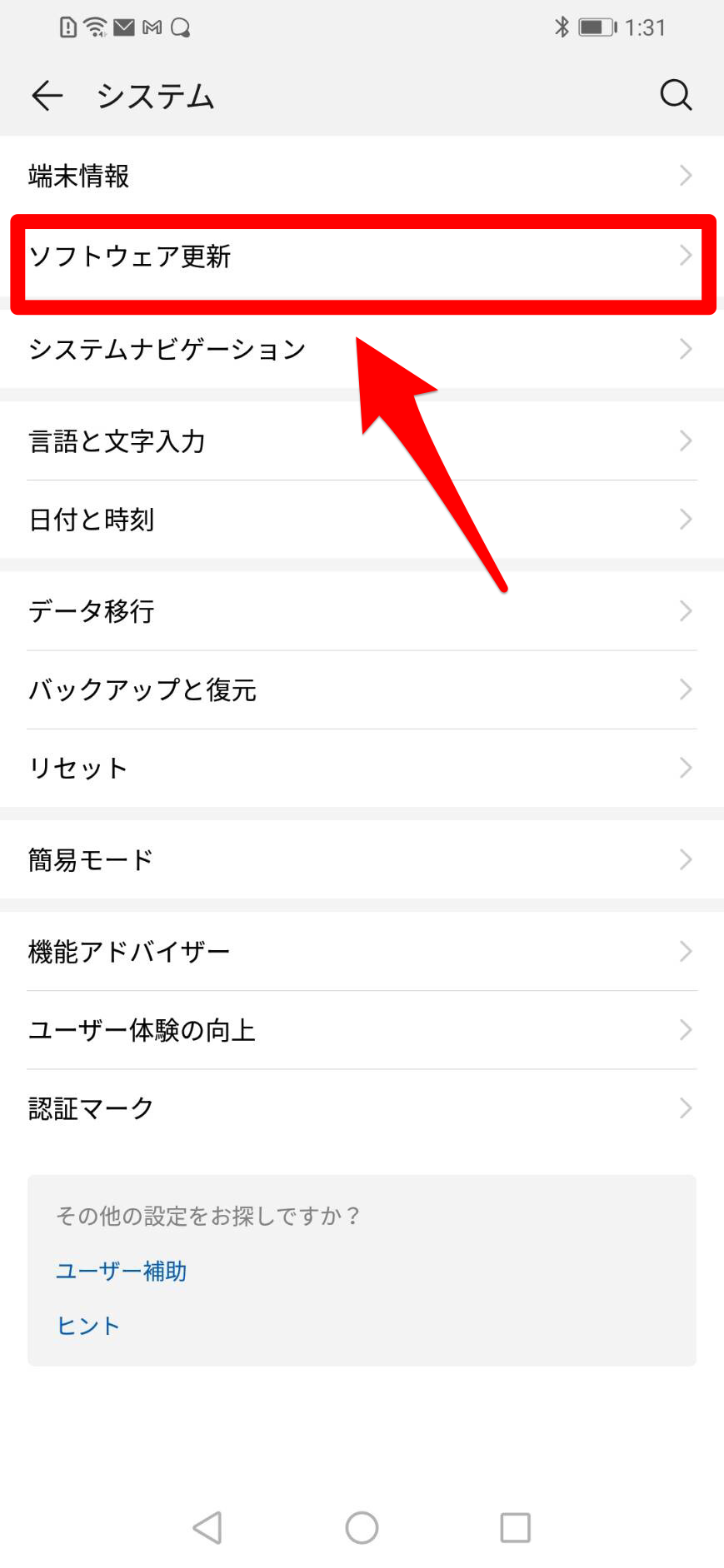
- ホーム画面から設定アプリを開きます。
- 「システム」→「ソフトウェア更新」の順にタップしていきます。
- 「ダウンロードしてインストール」をタップします。
再起動後にアップデートが始まるので、完了するまで待ちましょう。